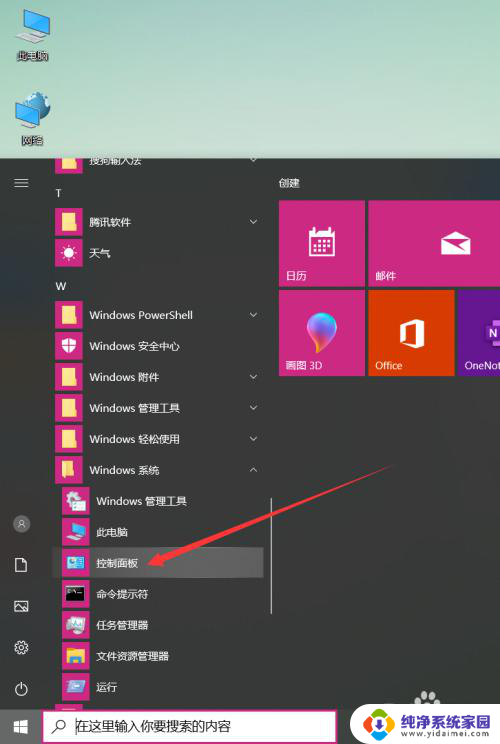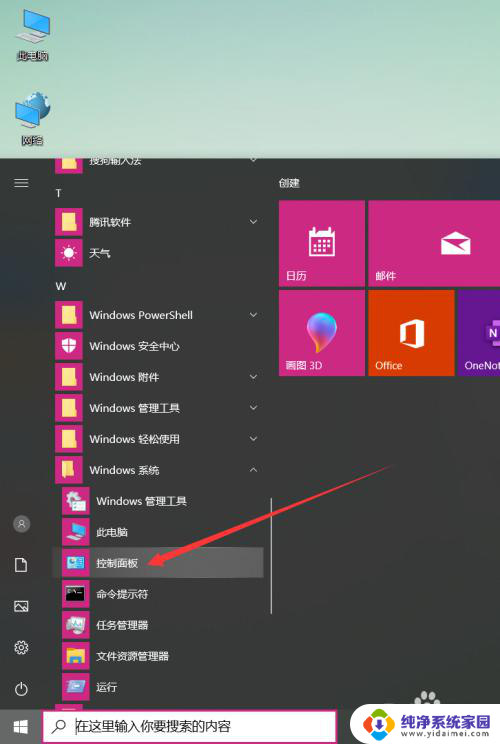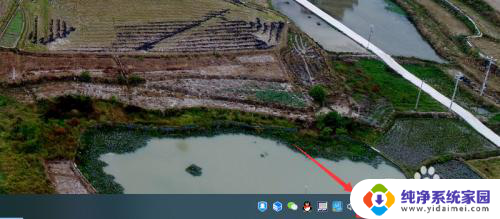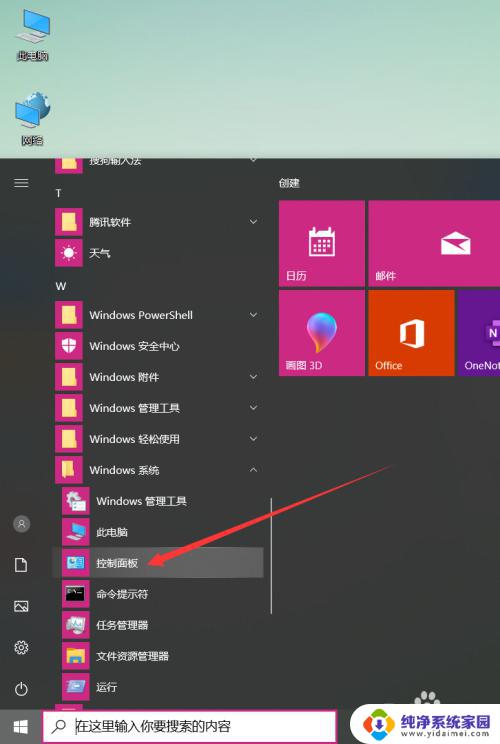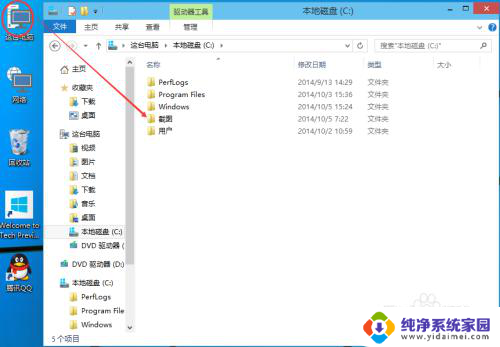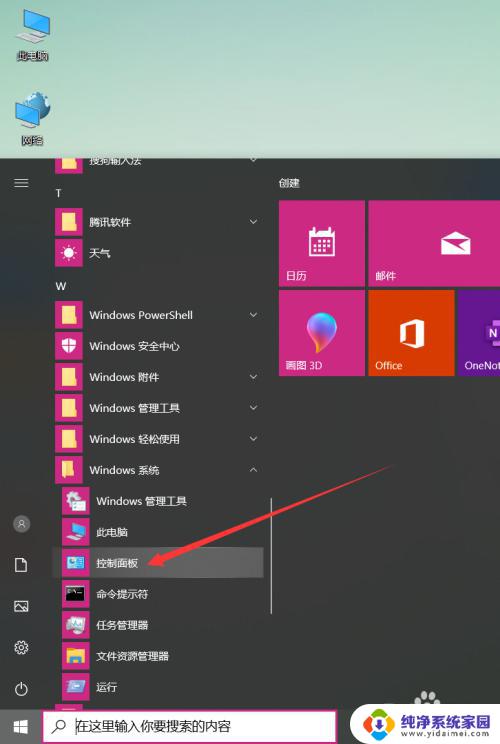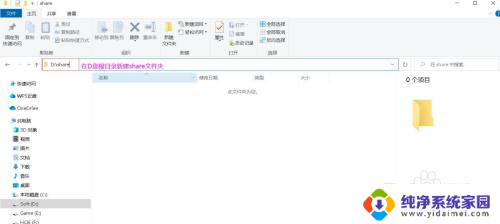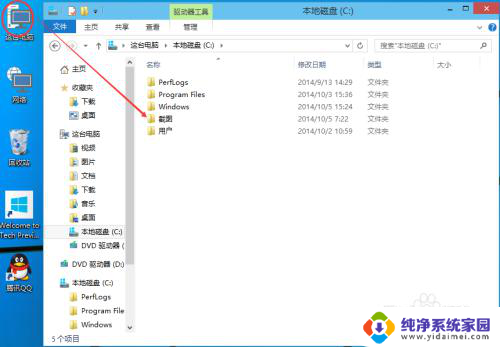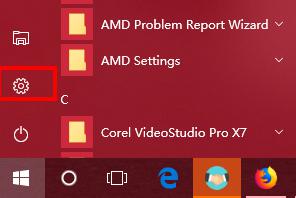linux与win10共享文件 Win10 linux子系统如何与Windows系统共享文件
在如今信息技术高速发展的时代,操作系统的选择已经成为了人们日常工作和学习中的重要问题,其中Linux和Windows是最为常见和使用广泛的两种操作系统。而对于那些既需要使用Linux系统进行开发和编程,又需要使用Windows系统进行日常办公的用户来说,如何实现两者之间的文件共享就成为了一个关键的问题。幸运的是随着Windows 10操作系统的推出,用户可以通过其内置的Linux子系统来实现与Windows系统的文件共享,从而更加便捷地进行工作和学习。本文将介绍如何在Windows 10操作系统中与Linux子系统实现文件共享,为用户提供一种高效而便捷的工作环境。
步骤如下:
1.首先在windows10下要确保已经打开开发人员模式。方法是点击”设置“->”更新和安全“中,找到”开发者选项“,选择”开发人员模式“。
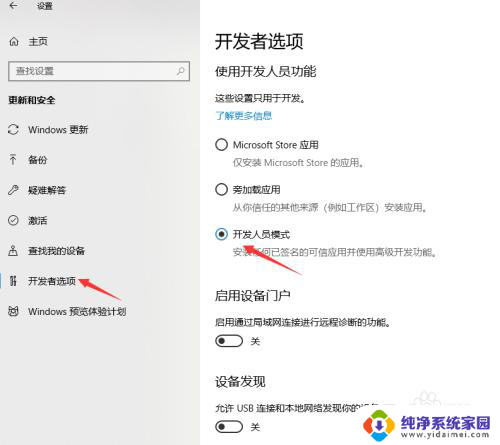
2.如果还没有启用或安装windows10 linux子系统的话,可以按照以下链接进行启用安装,非常简单。
3.打开linux子系统,(注:通过应用商店安装的应用。可以在开始任务栏中找到“,也可以将它固定到”开始“屏幕)。输入”mount“命令,可以看到。我当前电脑的其他盘符都mount(挂载)到/mnt/c, /mnt/d,/mnt/e中,这个就是对应的linux系统中的目录,这个与windows的目录有点区别。 使用命令”cd /mnt/e ",进入到 e盘根目录下,再“ls”以下,可以列出e盘下对应的所有文件。这样的话,linux和windows10间共享文件就不成问题了。我们可以使用windows10下简便好用的编辑器写好源码,又可以使用linux开源强大的编译器gcc编译程序了。多好。
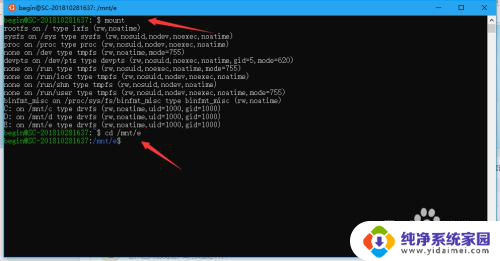
以上就是Linux与Win10共享文件的全部内容,如果你遇到了这个问题,可以尝试按照我的方法来解决,希望对大家有所帮助。